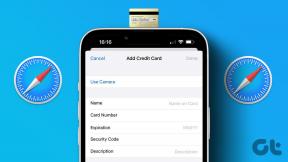როგორ გადავიტანოთ HEIC JPG-ზე Android-ზე — TechCult
Miscellanea / / April 06, 2023
ომი Android-სა და Apple-ის მომხმარებლებს შორის მუდმივად იკავებდა ადგილს კომუნიკაციის თითქმის ყველა ფორმაში. რა განსხვავებაა ამ ორ ოპერაციულ სისტემას შორის არის განსხვავება შენახვის ფორმატებში. თუ თქვენ მიჩვეული ხართ ორივე OS ტელეფონის გამოყენებას, შესაძლოა შეგაშფოთოთ კითხვა, თუ როგორ გადაიყვანოთ HEIC JPG-ად Android-ზე. ეს კითხვა გაჩნდა სხვადასხვა ფორუმზე, როგორც ორ ოპერაციულ სისტემას შორის უფსკრული გადასალახად. ახლა, სანამ გაინტერესებთ რა არის ეს, მოდით გავიგოთ, რომ HEIC და JPG არის ორი ფაილის ფორმატი სურათების შესანახად Apple და Android მოწყობილობებზე შესაბამისად. წაიკითხეთ სტატია იმის გასარკვევად, თუ როგორ გადაიყვანოთ HEIC JPG-ად Samsung-ზე და სხვა პოპულარულ Android მოდელებზე.

Სარჩევი
- როგორ გადავიტანოთ HEIC JPG-ზე Android-ზე
- მოკლე შესავალი HEIC ფორმატში
- HEIC ფორმატის მახასიათებლები
- რატომ არ არის მხარდაჭერილი HEIC ფორმატი Android ტელეფონებზე?
- 1. ლუმა
- 2. Total Media Converter
- 3. HEIC კონვერტორი
- 4. Heic to JPG კონვერტორი უფასოა
- 5. HEICtoJPG
- 6. CloudConvert
- 7. ფაილები Google-ის მიერ
- 8. Dropbox
- 9. Gmail
- 10. Google Photos
როგორ გადავიტანოთ HEIC JPG-ზე Android-ზე
ამ სტატიაში ჩვენ ავუხსენით HEIC-ზე JPG-ზე ფარული გადაცემის გზები თქვენს Android მოწყობილობაზე.
Შენიშვნა: სტატიაში მოცემული სურათები შეესაბამება Samsung Galaxy A21s მოდელი და შეიძლება განსხვავდებოდეს სხვა მოდელებში, წარმოების ტიპისა და სხვა ფაქტორების მიხედვით.
მოკლე შესავალი HEIC ფორმატში
HEIC არის Apple-ის ფაილების შენახვის ფორმატის უახლესი ვერსია, რომელიც არის HEIF ან მაღალი ეფექტურობის გამოსახულების ფაილის ფორმატი. Apple-ის მიერ 2017 წელს შემუშავებული, HEIC არის გამოსახულების შენახვის ახალი ფორმატი და თავსებადია iOS მოწყობილობებთან iOS 11 ან უფრო ახალი ვერსიით.
HEIC ფორმატის მახასიათებლები
ქვემოთ მოცემულია HEIC ფაილის ფორმატის მახასიათებლები.
- შემცირდა მონაცემების რაოდენობა, რომელიც საჭიროა სურათის შესანახად, რადგან ის იყენებს უფრო მაღალ შეკუმშვის კოეფიციენტს.
- სურათის ფაილის ხარისხი შენარჩუნებულია.
რატომ არ არის მხარდაჭერილი HEIC ფორმატი Android ტელეფონებზე?
ეს HEIC ფორმატები არ არის უნივერსალურად თავსებადი, განსაკუთრებით Android ტელეფონებთან, რადგან მათ არ გააჩნიათ შესაბამისი HEIC კოდეკები. თუმცა, Android 9 და სხვა მოწინავე ვერსიები მხარს უჭერენ HEIC ფორმატს. Android ტელეფონები, რომლებიც შეესაბამება ვერსიას, მოითხოვს ბევრ პროგრამას ეფექტური ფუნქციონირებისთვის. სწორედ აქ ჩნდება კითხვა, თუ როგორ უნდა გადაიყვანოთ HEIC JPG-ად Android-ზე. აქედან გამომდინარე, უმჯობესია გამოიყენოთ გადამყვანი პროგრამული უზრუნველყოფა HEIC ფორმატის ფაილების ჩვეულებრივი JPG ფორმატში გადასაყვანად Android ტელეფონებზე სანახავად.
ქვემოთ ჩამოთვლილი შემდეგი აპლიკაციები ეფექტური გამოსავალია ფაილების HEIC ფორმატიდან JPG ფორმატში გადასაყვანად და თქვენს ტელეფონებში შესანახად. როგორც წინაპირობა, თქვენ უნდა შეინახოთ ფაილები HEIC ფორმატში თქვენს შიდა საცავში არსებულ ნებისმიერ ხელმისაწვდომ საქაღალდეში.
1. ლუმა
Luma არის სწრაფი და მარტივი აპი, რომელიც საშუალებას გაძლევთ მიიღოთ წვდომა და ნახოთ ფოტოები HEIC ფორმატში ფორმატის შეცვლამდე.
- შენახვის ადგილის მოთხოვნა დაბალია.
- ის იძლევა ჯგუფური კონვერტაციის საშუალებას, ანუ შეგიძლიათ დააკონვერტიროთ ფაილები ინდივიდუალურად ან სრულ საქაღალდეში.
- ინახავს სურათის ფაილის მეტამონაცემებს.
- შეზღუდვები არის ის, რომ ის შეიცავს რეკლამებს და გაფართოებული ფუნქციები ხელმისაწვდომია მხოლოდ განახლებულ ან ფასიან ვერსიებში.
- ასევე, ის მხოლოდ შიდა მეხსიერებაზე წვდომის საშუალებას იძლევა და არ გააჩნია სხვა დამატებითი ფუნქციები.
როგორ გადავიტანოთ HEIC JPG-ზე Android-ზე
Luma აპლიკაციის გამოყენებით ფაილების HEIC ფორმატიდან JPG ფორმატში გადაყვანის მეთოდი აქ არის ახსნილი.
1. Გააღე Play Store აპლიკაცია თქვენს ტელეფონზე.

2. ძიება ლუმა აპლიკაცია საძიებო ზოლში და შეეხეთ Დაინსტალირება ღილაკი.

3. Გააღე ლუმა აპლიკაცია საწყისი მენიუდან და შეეხეთ HEIC-ზე JPG-ის კონვერტაცია ვარიანტი.
4. შეეხეთ ჰეიკიდან ვარიანტი ბოლოში და შეეხეთ + ღილაკი ფაილების დასამატებლად.
5A. ერთი სურათის ფაილის ასარჩევად, შეეხეთ გახსენით ერთი სურათი ვარიანტი.
5ბ. მრავალი სურათის დასამატებლად, შეეხეთ გახსენით სურათების საქაღალდე ვარიანტი.
Შენიშვნა: მიზანშეწონილია გადაიტანოთ ყველა სურათი თქვენს ტელეფონზე ერთ საქაღალდეში, რათა თავიდან აიცილოთ სურათების მრავალჯერადი შერჩევა.
6. აირჩიეთ ფაილი და შეეხეთ ტკიპა ვარიანტი ბოლოში.
7. შეეხეთ შეინახეთ როგორც JPG დააწკაპუნეთ და დაათვალიერეთ საქაღალდის მდებარეობა კონვერტირებული ფაილების შესანახად.
8. შეეხეთ შენახულ საქაღალდეს და შეეხეთ კონვერტაცია ღილაკი.
9. დაელოდეთ სანამ სურათები გადაიქცევა JPG ფორმაში და შემდეგ შეგიძლიათ ნახოთ ისინი ნებისმიერი ჩაშენებული ფოტო სანახავი აპლიკაციის გამოყენებით.
ასევე წაიკითხეთ:როგორ გადავიტანოთ PNG JPG-ში ხარისხის დაკარგვის გარეშე
2. Total Media Converter
Total Media Converter არის ეფექტური აპლიკაცია, როგორც პასუხი კითხვაზე, თუ როგორ უნდა გადაიყვანოთ HEIC JPG-ად Samsung-ზე.
- ეხმარება სწრაფ კონვერტაციის პროცესს.
- აპლიკაცია მუშაობს როგორც HEIC შიფრატორი, ანუ შესაძლებელია JPG ფაილების HEIC-ად გადაქცევა.
- იძლევა ოფლაინ რეჟიმში მუშაობას და ჯგუფური კონვერტაციის საშუალებას.
- საშუალებას გაძლევთ შეინახოთ სურათების მეტამონაცემები.
- მხარს უჭერს მულტიმედიის კონვერტაციას, როგორიცაა აუდიო, ვიდეო და მრავალი სხვა.
- კოდირების ხარისხი არ არის კარგი და არ უჭერს მხარს ფაილების SD ბარათზე შენახვას.
- რეკლამის ინტრუზიული შეფერხება და მოუხერხებელი მომხმარებლის ინტერფეისი.
- EXIF მეტამონაცემების ფაილები არ არის გადაცემული.
როგორ გადავიტანოთ HEIC JPG-ზე Android-ზე
მიჰყევით ინსტრუქციას, რომ ისწავლოთ HEIC ფაილების JPG-ში გადაქცევის მეთოდი Total Media Converter-ის გამოყენებით.
1. როგორც უკვე აღვნიშნეთ, გახსენით Play Store აპლიკაცია.
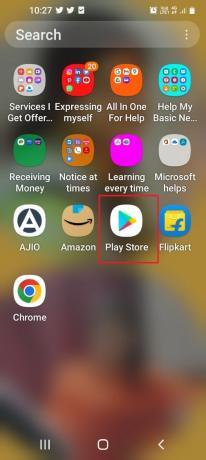
2. გამოიყენეთ საძიებო ზოლი Total Media Converter აპის მოსაძებნად და შეეხეთ მას Დაინსტალირება ღილაკი.

3. Გააღე Total Media Converter აპლიკაცია და შეეხეთ დაშვება ვარიანტი, რომელიც საშუალებას აძლევს აპს წვდომის მედია ფაილებს.
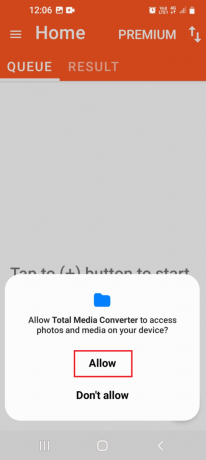
4. შეეხეთ + ღილაკი ქვედა მარჯვენა კუთხეში.

5. შეეხეთ JPG ვარიანტი სიაში და შეეხეთ დაადასტურეთ ვარიანტი.

6. აირჩიეთ საჭირო ფაილი და შეეხეთ აირჩიეთ ვარიანტი.
7. შეეხეთ კონვერტაცია ხატი ზედა მარჯვენა კუთხეში.
8. ყველა ფაილის დამუშავების შემდეგ, შეეხეთ გახსენით სურათების სანახავად.
Შენიშვნა: შეგიძლიათ გადახვიდეთ პარამეტრები პანელი სურათების შენახვის ადგილის შესაცვლელად.
ასევე წაიკითხეთ:როგორ გადავიყვანოთ Photoshop RGB-ში
3. HEIC კონვერტორი
HEIC Converter არის აპლიკაცია ინტუიციური და ოპერატიული ინტერფეისით, რომელიც იძლევა თავისუფლებას გადაიყვანოთ HEIC ფაილები JPG, PNG ან თუნდაც PDF-ზე.
- სწრაფი რეაგირება და ეხმარება ხარისხის კონტროლში.
- მსუბუქი და ადვილად გამოსაყენებელი აპლიკაცია.
- მას აქვს ვარიანტი, რომელიც საშუალებას გაძლევთ გადაიტანოთ ფაილი კონვერტორში.
- კონფიდენციალურობა უზრუნველყოფილია და კონვერტირებული ფაილების უშუალოდ გაზიარების საშუალებას იძლევა.
- მხარდაჭერილია ჯგუფური კონვერტაცია ან მრავალი ფაილის დამატება.
- კონვერტაციის დროს შეიძლება მოხდეს კონვერტაციის წარუმატებლობის შეცდომა.
- მას შეუძლია ამოიცნოს სურათები მხოლოდ შიდა მეხსიერებაში.
- რეკლამის რეგულარული შეწყვეტა.
- სურათების რაოდენობა, რომელთა დამატებაც შესაძლებელია, შეზღუდულია გარკვეული მნიშვნელობით.
როგორ გადავიტანოთ HEIC JPG-ზე Android-ზე
აქ მოცემულია HEIC Converter აპის გამოყენების მეთოდი HEIC ფაილების JPG ფაილებად გადაქცევისთვის.
1. Გააღე Play Store აპლიკაცია, როგორც ზემოთ აღინიშნა.

2. ძიება HEIC კონვერტორი აპლიკაცია საძიებო ზოლის გამოყენებით და შეეხეთ მას Დაინსტალირება ღილაკი.

3. Გააღე HEIC კონვერტორი აპლიკაცია და შეეხეთ კარგი ვარიანტი ნებართვის გვერდზე.

4. შეეხეთ დაშვება ფაილებზე წვდომის დაშვების ვარიანტი.

5. შეეხეთ Გახსენი ფაილი ღილაკი ზედა მარცხენა მხარეს.

6. შეეხეთ კონკრეტულ საქაღალდეს და შეეხეთ აირჩიეთ ვარიანტი.
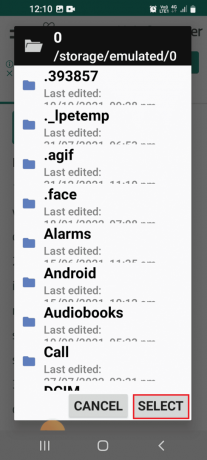
7. აირჩიეთ HEIC ფაილები და შეეხეთ კონვერტირება ვარიანტი.
8. კონვერტირებულ ფაილებზე წვდომა შესაძლებელია გამოყენებით Ფაილის მენეჯერი აპლიკაცია მდებარეობის ბილიკზე, როგორც ეს მოცემულია ქვემოთ.
შიდა მეხსიერება > HEIC - JPG PNG PDF კონვერტორი > JPG
ასევე წაიკითხეთ:როგორ გადავიტანოთ WAV MP3-ზე
4. Heic to JPG კონვერტორი უფასოა
როგორც პასუხი კითხვაზე, თუ როგორ უნდა გადაიყვანოთ HEIC JPG-ად Samsung-ში, შეგიძლიათ გამოიყენოთ Heic to JPG Converter Free აპლიკაცია. ეს არის მარტივი გამოსაყენებელი აპლიკაცია მცირე ზომით, ანუ 5 მბ, რომელსაც აქვს მაღალი წარმატების კონვერტაციის მაჩვენებელი.
- ფაილები ავტომატურად ინახება თქვენს ტელეფონში.
- გუნდი აქვეყნებს რეგულარულ განახლებებს აპში არსებული შეცდომების გამოსასწორებლად.
- თქვენ შეგიძლიათ შეინახოთ ფაილების EXIF მონაცემები და მომხმარებლის კონფიდენციალურობა გარანტირებულია.
- მას აქვს სწრაფი და საპასუხო ტექნიკური მხარდაჭერა.
- კონვერტაციის ეფექტურობა დაბალია.
- უფასო ვერსია მხარს უჭერს მხოლოდ ცალკეულ ფაილებს.
- მას აქვს ინტრუზიული რეკლამები და არ იძლევა სურათების მინიატურულ ხედს.
როგორ გადავიტანოთ HEIC JPG-ზე Android-ზე
ქვემოთ მოცემული ინსტრუქციების გამოყენებით, შეგიძლიათ გადაიყვანოთ HEIC ფაილები JPG-ში Heic to JPG Converter Free აპლიკაციის გამოყენებით.
1. მთავარი მენიუდან გახსენით Play Store აპლიკაცია.

2. Ძებნა Heic to JPG კონვერტორი აპლიკაცია და შეეხეთ Დაინსტალირება ღილაკი.

3. Გააღე HEIC-დან JPG-მდე უფასო აპლიკაცია საწყისი მენიუდან.

4. შეეხეთ Მონიშნე ფაილი ღილაკი.

5. აირჩიეთ ფაილი და შეეხეთ აირჩიეთ ვარიანტი.

6. შეეხეთ კონვერტაცია ღილაკი.
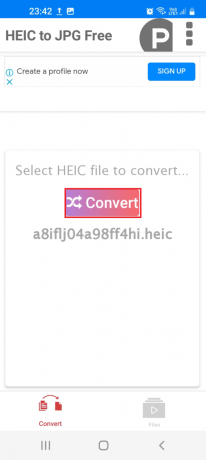
7. ფაილის კონვერტაციის შემდეგ დააჭირეთ ღილაკს სამი ვერტიკალური წერტილი ხატულა და შეეხეთ გახსენით სურათის სანახავად.
Შენიშვნა: ის ჩვეულებრივ ინახება მდებარეობის ბილიკზე, შიდა საცავი > HEIC-კონვერტორი.

ქვემოთ მოცემულია ვებსაიტები ან ონლაინ ინსტრუმენტები, რომლებიც გეხმარებათ HEIC ფაილების JPG-ად გადაქცევაში და არ საჭიროებს პროგრამის ჩამოტვირთვას.
ასევე წაიკითხეთ:როგორ გადავიტანოთ M4B MP3-ში Windows 10-ში
5. HEICtoJPG
HEIC to JPG არის ვებსაიტი ან ონლაინ კონვერტაციის ინსტრუმენტი, რომელიც არის უფასო, სწრაფი და მარტივი.
- თქვენ შეგიძლიათ შეინახოთ სურათის EXIF მეტამონაცემები ფაილის კონვერტაციამდე.
- ვებსაიტი რენდერირდება დესკტოპ რეჟიმში Android ვებ ბრაუზერებში.
- იგი მხარს უჭერს პერსონალურად გამომავალი ხარისხის სურათებს, რაც ნიშნავს, რომ თქვენ შეგიძლიათ აირჩიოთ გამომავალი ფორმატი.
- სურათების შეყვანის ფაილების პარტიები შეზღუდულია 50.
- შეუსაბამოა ხაზგარეშე კონვერტაციებისთვის.
როგორ გადავიტანოთ HEIC JPG-ზე Android-ზე
HEICtoJPG ვებსაიტის გამოყენებით, შეგიძლიათ გადაიყვანოთ HEIC ფაილები JPG-ში აქ მოცემული ინსტრუქციების შემდეგ.
1. Გააღე HEICtoJPG ვებსაიტზე და შეეხეთ + ნიშანი.

2. შეეხეთ დათვალიერება ვარიანტი.

3. დაათვალიერეთ და აირჩიეთ ფაილები თქვენი მოწყობილობიდან ინდივიდუალურად და შეეხეთ მას აირჩიეთ ვარიანტი ზედა.
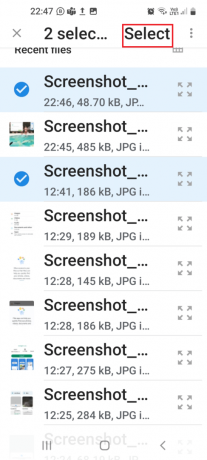
4. შეეხეთ ჩამოსაშლელ მენიუს ზედა მარჯვენა კუთხეში და აირჩიეთ JPEG/JPG ვარიანტი. აირჩიეთ ხარისხი და გამომავალი საქაღალდე და შემდეგ შეეხეთ კონვერტაცია ღილაკი.
5. დაელოდეთ ფაილების კონვერტაციას და შემდეგ ჩამოტვირთეთ ისინი თქვენს შიდა მეხსიერებაში.
6. CloudConvert
CloudConvert არის ფენომენალური ვებ აპლიკაცია, რომელიც არის პასუხი კითხვაზე, თუ როგორ გადაიყვანოთ HEIC JPG-ად Samsung-ზე.
- თქვენ შეგიძლიათ ჩამოტვირთოთ გამომავალი როგორც zip არქივი ან ინდივიდუალური ფაილი.
- კონვერტაციის წუთები დღეში შემოიფარგლება 25 წუთით უფასო გეგმაში.
- ფუნქციები განახლებულია ფასიან გეგმაში.
- ატვირთვისა და კონვერტაციის დრო შეიძლება იყოს ნელი.
როგორ გადავიტანოთ HEIC JPG-ზე Android-ზე
CloudConvert ვებსაიტის გამოყენებით, შეგიძლიათ მარტივად გადაიყვანოთ HEIC ფაილები JPG-ში, როგორც ეს ქვემოთ არის ახსნილი.
1. Ესტუმრეთ CloudConvert ვებგვერდი.
2. შეეხეთ პირველ ჩამოსაშლელ მენიუს, გადადით გამოსახულება ჩანართი და შეეხეთ HEIC ვარიანტი მარჯვენა პანელზე.

3. შეეხეთ მეორე ჩამოსაშლელ მენიუს, გადადით გამოსახულება ჩანართი და შეეხეთ JPG ვარიანტი.

4. შეეხეთ Მონიშნე ფაილი ღილაკი.

5. აირჩიეთ ფაილი და შეეხეთ აირჩიეთ ვარიანტი.

6. შეეხეთ კონვერტაცია ღილაკი.

7. შეეხეთ ჩამოტვირთვა ღილაკი გადაყვანილი ფაილის გადმოსაწერად.

თუ გსურთ წინასწარ დაათვალიეროთ HEIC ფაილები ორიგინალ ფორმატში თქვენს Android ტელეფონში და თავიდან აიცილოთ სირთულეები იმის გარკვევაში, თუ როგორ გადაიყვანოთ HEIC JPG-ად Android-ზე, შეგიძლიათ გამოიყენოთ ქვემოთ მოცემული მეთოდები.
ასევე წაიკითხეთ:როგორ გადავიტანოთ Word JPEG-ში
7. ფაილები Google-ის მიერ
Files by Google არის ფაილების მართვის მძლავრი აპი, რომელიც საშუალებას გაძლევთ გადახედოთ და დაათვალიეროთ HEIC ფოტოები.
1. Გააღე Play Store აპლიკაცია, როგორც ადრე იყო ნათქვამი.
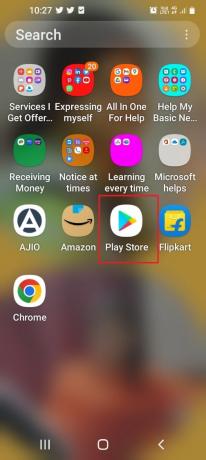
2. საძიებო ზოლის გამოყენებით მოძებნეთ ფაილები Google-ის მიერ აპლიკაცია და შეეხეთ Დაინსტალირება ღილაკი.
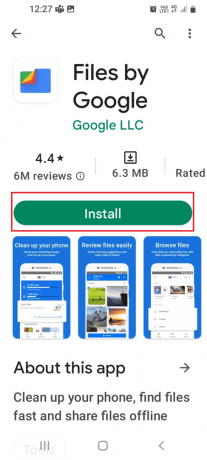
3. Გააღე ფაილები Google-ის მიერ აპლიკაცია და შეეხეთ განაგრძეთ ღილაკი.
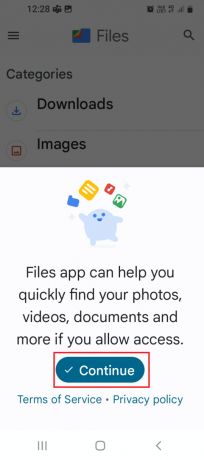
4. შეეხეთ დაშვება ღილაკი.

5. ში დათვალიერება განყოფილება, შეეხეთ კონკრეტულ საქაღალდეს.

6. შეეხეთ საჭირო ფაილს და ნახეთ.
ქვემოთ მოცემული ვარიანტები იყენებს ღრუბლოვან სერვისს HEIC ფოტოების გადახედვისთვის; ამრიგად, მნიშვნელოვანია იცოდეთ ღრუბლოვანი სერვისის მომხმარებლის სერთიფიკატები და შეინახოთ ფაილები მათში.
8. Dropbox
Dropbox არის ღრუბლოვანი სერვისის პროვაიდერი, რომელიც გამოიყენება მონაცემთა მაღალმასშტაბიანი შენახვისა და მართვისთვის. აპლიკაციის გამოყენებით, თქვენ შეგიძლიათ არა მხოლოდ მონაცემების გაზიარება მოწყობილობებსა და პლატფორმებზე, არამედ შეგიძლიათ ნახოთ და გადაიყვანოთ HEIC ფაილები. თუმცა, ეს მხარს უჭერს მხოლოდ ინდივიდუალურ კონვერტაციას და შეიძლება იყოს შეფერხება, რაც დამოკიდებულია ქსელის კავშირის სიჩქარეზე.
როგორ გადავიტანოთ HEIC JPG-ზე Android-ზე
Dropbox აპის გამოყენების მეთოდი HEIC ფოტოს JPG ფორმატში ჩამოსატვირთად ქვემოთ არის ახსნილი.
1. Გააღე Dropbox აპლიკაცია iOS მოწყობილობაზე და შედით თქვენს ანგარიშში.
2. შეეხეთ + ღილაკი, აირჩიეთ ფოტოების ატვირთვა პარამეტრი და აირჩიეთ HEIC ფაილები.
3. შეეხეთ შემდეგი ღილაკი, რომელსაც მოჰყვება ატვირთვა ღილაკი.
4. Გააღე Play Store აპლიკაცია Android-ზე, როგორც უკვე აღვნიშნეთ.

5. ტიპი Dropbox საძიებო ველში შეეხეთ შესაბამის შედეგს და შეეხეთ Დაინსტალირება ღილაკი.

6. Გააღე Dropbox აპლიკაციაში და შედით იმავე Dropbox ანგარიშში, რომელსაც იყენებდით iOS მოწყობილობაზე.
7. შეეხეთ ფოტოები საქაღალდეში, აირჩიეთ HEIC ფაილი და აირჩიეთ მისი ჩამოტვირთვა JPG ფორმატში.
ასევე წაიკითხეთ:14 საუკეთესო უფასო Gmail ალტერნატივები
9. Gmail
როგორც ელ.ფოსტის შეტყობინებების ყველაზე პოპულარული სერვისი, Gmail შეიძლება გამოყენებულ იქნას HEIC ფოტოების სანახავად. თუმცა შესაძლოა ვერ იპოვოთ პასუხი კითხვაზე, თუ როგორ გადაიყვანოთ HEIC JPG-ად Samsung-ზე, შეგიძლიათ გამოიყენოთ აპი ფოტოების გადახედვისთვის.
1. Გააღე Gmail აპლიკაცია თქვენს iOS მოწყობილობაზე.
2. შეეხეთ კალმის ხატი ქვედა მარჯვენა კუთხეში.
3. გააგზავნეთ წერილი თქვენს ელ.ფოსტის მისამართზე, შეეხეთ დანართები ხატულა და დაამატეთ HEIC ფაილი.
4. Გააღე Gmail აპლიკაცია თქვენს Android ტელეფონზე და შედით თქვენს ელ.ფოსტის ანგარიშში.

5. გახსენით გაგზავნილი ელ.წერილი და ნახეთ ფაილი თქვენს ტელეფონში.
10. Google Photos
Google Photos არის კიდევ ერთი აპლიკაცია, რომელიც საშუალებას გაძლევთ ნახოთ და დაარედაქტიროთ HEIC სურათები, რომლებიც გაგზავნილია iOS მოწყობილობიდან.
1. Გააღე Google Photos აპლიკაცია iOS მოწყობილობაზე.
2. შეეხეთ პროფილის სურათი ხატულა და შეეხეთ ფოტოები ვარიანტი.
3. შეეხეთ სარეზერვო ასლის შექმნა და სინქრონიზაცია ვარიანტი და შეეხეთ ჩართეთ სარეზერვო ასლის შექმნა და სინქრონიზაცია ვარიანტი.
4. Გააღე Play Store აპლიკაცია თქვენს Android ტელეფონზე.
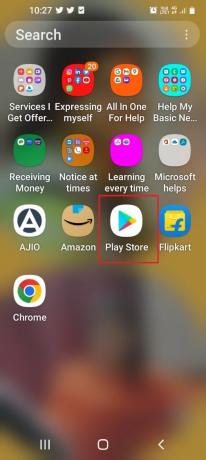
5. ძიება Google Photos აპლიკაცია და შეეხეთ Დაინსტალირება ღილაკი.

6. Გააღე Google Photos აპლიკაცია და შეეხეთ დაშვება ფაილებზე წვდომის ვარიანტი.

7. გადაადგილება ბიბლიოთეკა ჩანართი და შეეხეთ კონკრეტულ საქაღალდეს.

8. შეეხეთ სურათს და შეგიძლიათ ნახოთ HEIC ფაილი.
ამრიგად, შეგიძლიათ გამოიყენოთ ეს აპლიკაციები Samsung მოწყობილობაზე HEIC-ის JPG-ად გადაქცევისთვის.
რეკომენდებულია:
- როგორ დავბლოკოთ ვინმე Twitch-ზე
- ტოპ 10 გზა Google Chrome-ის მუდმივად ავარიის გამოსწორების მიზნით Android-ზე
- როგორ გადავიტანოთ IMG ISO-ზე
- როგორ გადავიტანოთ EXE APK-ში
პასუხები კითხვაზე როგორ გადავიტანოთ HEIC JPG-ად Android-ზე ახსნილია სტატიაში. ასევე, შეგვატყობინეთ, რომელმა მათგანმა უპასუხა ეფექტურად თქვენს შეკითხვას იმის შესახებ, თუ როგორ გადაიყვანოთ HEIC JPG-ად Samsung-ზე. გთხოვთ, დაზოგოთ რამდენიმე წუთი თქვენი ღირებული წინადადებებისა და კითხვების შესახებ კომენტარების განყოფილებაში შეგვატყობინოთ.
ელონი არის ტექნიკური მწერალი TechCult-ში. ის დაახლოებით 6 წელია წერს სახელმძღვანელოებს და აშუქებს ბევრ თემას. მას უყვარს Windows, Android-თან დაკავშირებული თემების გაშუქება და უახლესი ხრიკები და რჩევები.